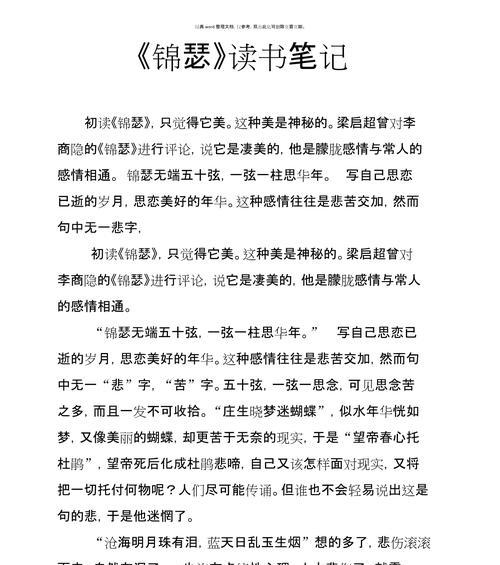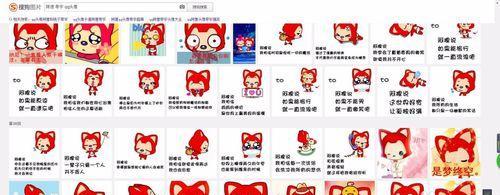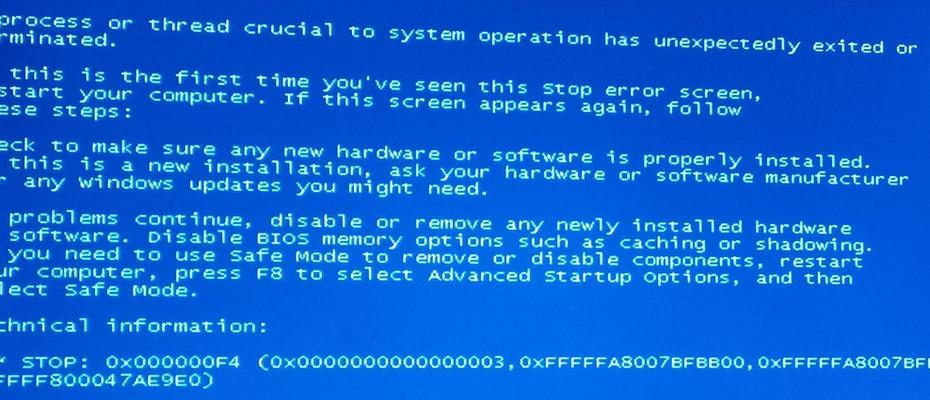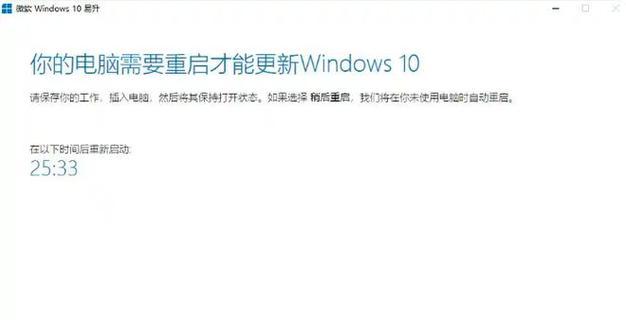HP电脑是许多人在工作和生活中必不可少的工具,但有时候我们可能会遇到启动时出现风扇错误的问题。风扇错误不仅会影响电脑的性能,还可能导致电脑过热,进而缩短其寿命。本文将介绍如何解决HP电脑启动提示风扇错误的方法,以确保您的电脑能够正常运行。

一、检查风扇连接是否松动
我们需要确保HP电脑内部风扇连接是否松动。请关闭电脑,并断开电源。打开电脑机箱,找到风扇连接线。用手轻轻拉动连接线,确保它们紧密连接。如果发现有松动的情况,重新插拔连接线,然后再次关闭机箱。
二、清洁风扇及散热片
风扇和散热片上积聚的灰尘和污垢可能导致风扇错误。为了解决这个问题,您可以使用吸尘器或者棉签轻轻清洁风扇及其周围的散热片。请务必在清洁前断开电源,并确保风扇及周围区域干燥。
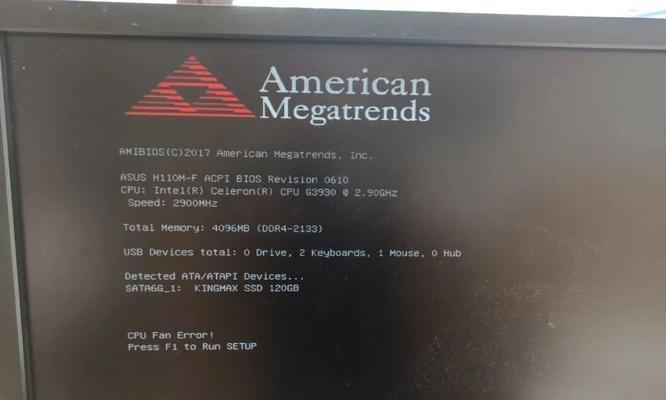
三、检查风扇是否损坏
如果以上方法仍然无法解决问题,那么可能是风扇本身出现了损坏。您可以通过观察风扇是否正常转动来判断。如果风扇不旋转或者发出异常的噪音,那么很可能需要更换风扇。请确保使用与原风扇相同规格的替代品,并按照说明书进行更换。
四、更新BIOS和驱动程序
过时的BIOS和驱动程序也可能导致风扇错误。您可以前往HP官方网站,下载并安装最新的BIOS和驱动程序更新。在安装更新之前,请务必备份您的数据,以防意外发生。
五、降低电脑运行负荷
过多的运行负荷也会导致电脑出现风扇错误。您可以通过关闭一些不必要的程序或者减少同时运行的任务来降低电脑的运行负荷。此外,您还可以考虑将一些大型程序或文件存储在外部硬盘上,以减轻电脑内部的负荷。

六、调整风扇速度
有些HP电脑的BIOS设置中可能会提供调整风扇速度的选项。您可以进入BIOS设置界面,找到相应的选项,并将风扇速度调整为合适的水平。请注意,过高或过低的风扇转速都可能导致问题,请根据实际情况进行调整。
七、更换散热器
如果您的HP电脑经常出现风扇错误,那么可能是散热器无法有效散热导致的。您可以考虑更换更高效的散热器,以提供更好的散热效果。请确保选择与您的电脑型号兼容的散热器,并按照说明进行更换。
八、安装温度监测软件
为了及时发现电脑温度异常,您可以安装一些温度监测软件。这些软件能够显示电脑内部各个组件的温度,并在超过设定阈值时发出警报。通过使用这些软件,您可以及时采取措施,防止风扇错误进一步恶化。
九、保持通风环境
电脑周围的环境也会影响风扇的运行。确保电脑周围没有堆积过多的物体,以保证通风良好。此外,还可以考虑使用电脑散热支架或者散热垫来提供额外的散热效果。
十、减少超频
超频是一种提高电脑性能的方法,但同时也会增加电脑的负荷和温度。如果您的HP电脑出现频繁的风扇错误,那么可以考虑降低超频设置,以减轻电脑的负荷并降低温度。
十一、修复操作系统
操作系统出现故障也有可能导致风扇错误。您可以通过运行系统自带的修复工具或者重新安装操作系统来解决此类问题。在进行操作之前,请务必备份您的重要数据。
十二、使用散热软件
有些散热软件可以帮助您管理风扇速度和温度。您可以选择适合您需求的软件,并根据实际情况进行设置和调整,以确保电脑的散热效果良好。
十三、联系售后服务
如果您经过以上的尝试仍然无法解决风扇错误问题,那么您可以联系HP的售后服务部门。他们将为您提供进一步的技术支持和解决方案。
十四、定期维护与清洁
定期维护和清洁是保持电脑正常运行的重要步骤。请务必定期清洁风扇及其周围区域,并进行硬件和软件的维护工作,以避免风扇错误等问题的发生。
十五、
HP电脑启动提示风扇错误可能是由多种原因引起的,但大多数情况下可以通过检查风扇连接、清洁风扇及散热片、更新BIOS和驱动程序等方法解决。如果问题仍然存在,建议联系HP售后服务部门进行进一步的技术支持和解决方案。同时,定期维护和清洁也是预防风扇错误的重要措施,能够保证电脑的正常运行。